修图匠“加影子,用PS给人物制作影子【图】”Photoshop图文教程内容:
在PS制作后期中,影子是非常重要的,它在整个P图完成后是一定要添加的,不管是人物影子还是物体,它的存在可以使物体不会显得漂浮在表面而过于假,在PS中如何来制作人物的影子呢?其实你要认真学,还是比较好操作的,制作影子的时候也不是有个阴影就行,要考虑到时间段太阳的射到人身上的位置,应该在什么地方,会更加逼真,一起来学习一下吧。
效果图:

素材:

操作步骤:
第一步:
打开PS,按Ctrl+O将需要制作影子效果的人物的背景图层放入
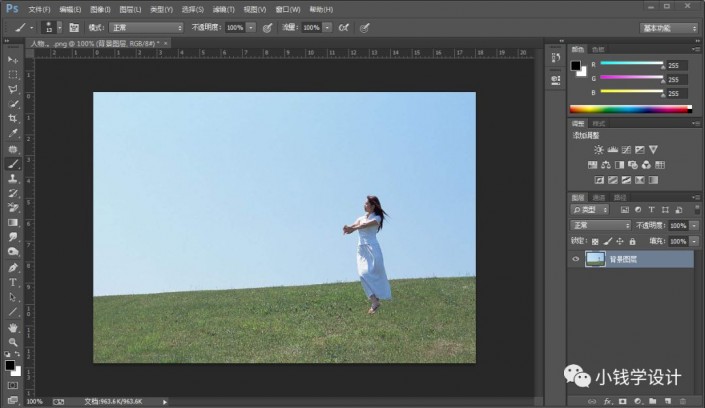 搜索公众号photoshop教程论坛,免费领取自学福利
搜索公众号photoshop教程论坛,免费领取自学福利
第二步:
按W使用快速选择工具,将人物部分选取出来,选取好了后;接着Ctrl+J将人物部分的选区复制拷贝一下,就得到“图层 1 ”图层

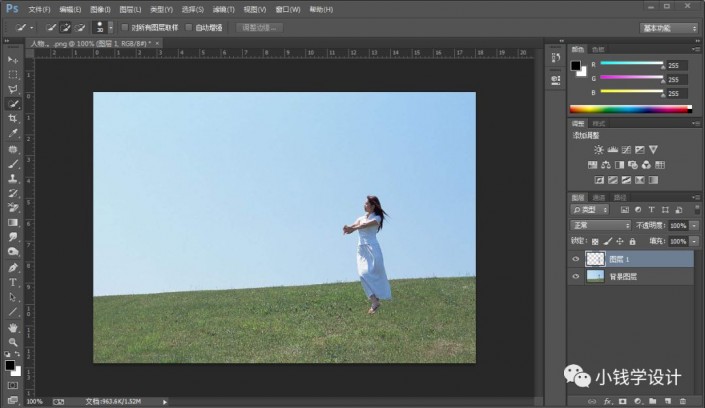
第三步:
按住Ctrl键并同时单击“图层 1”的图层缩览图,显示出 图层 1 人物部分的选区;接着在“图层 1 ”图层,按Shift+F5填充黑颜色,确定后;按Ctrl+D取消选择

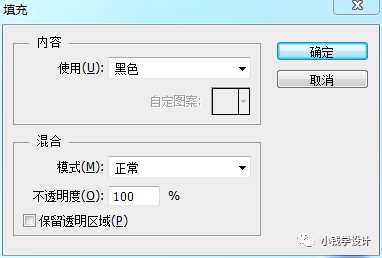
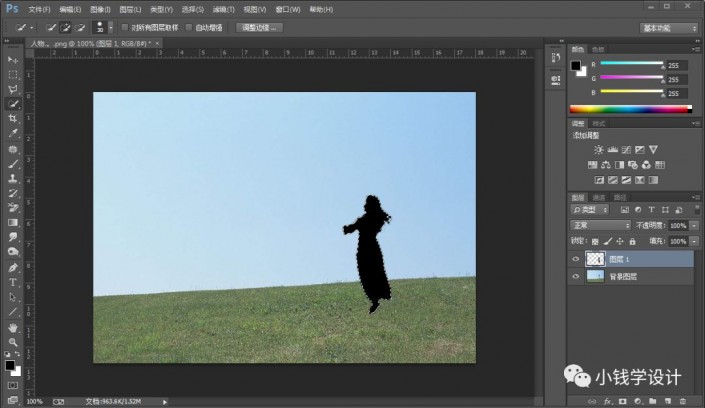
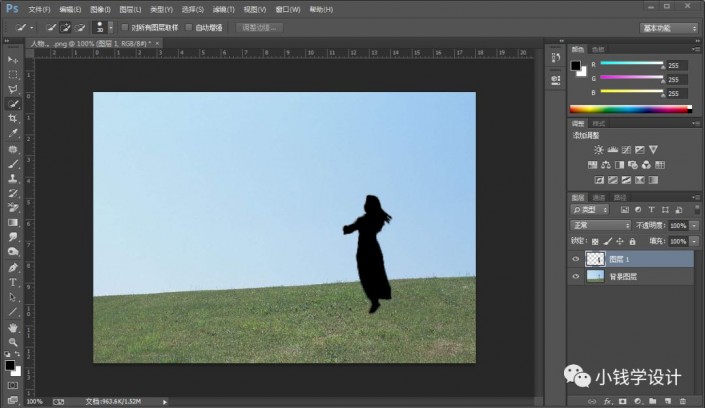
第四步:
在“图层 1 ”图层,按Ctrl+T,鼠标右键单击图像选择‘垂直翻转’功能,接着调整好人物影子的位置、方向
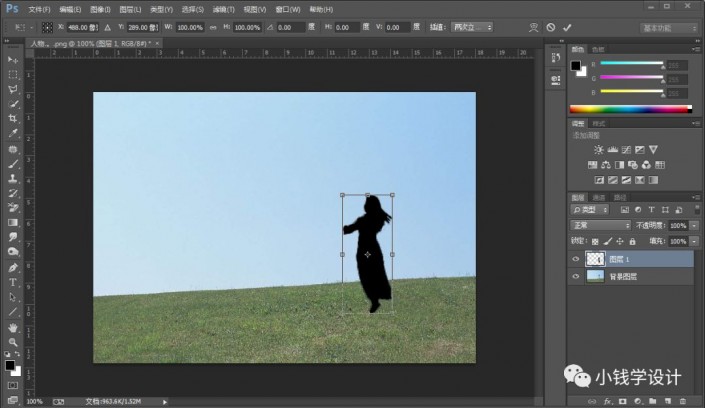

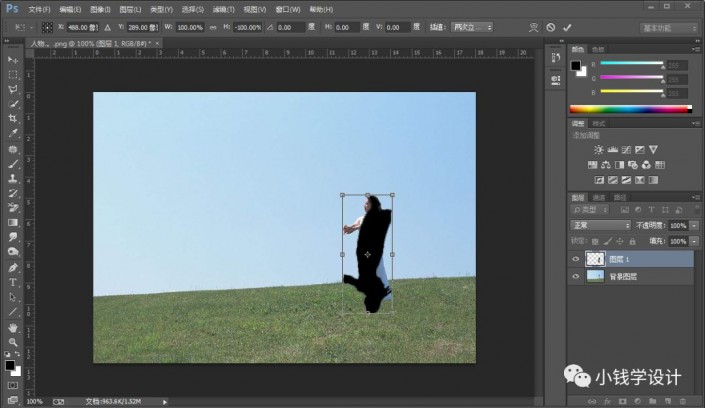
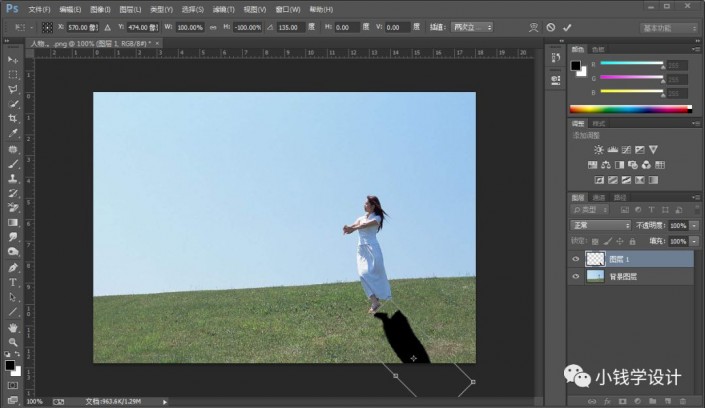
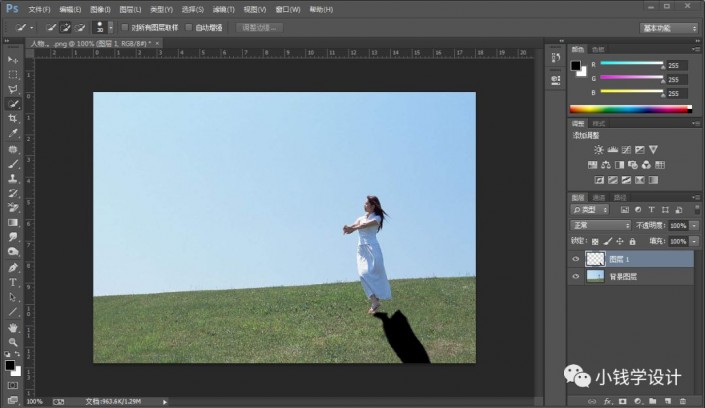
第五步:
在“图层 1 ”图层,点击选择:滤镜 >模糊 >高斯模糊,修改(半径:3.6像素),好了后点击‘确定’;接着把不透明度调整降低到合适的效果(比如:75%),即可完成。
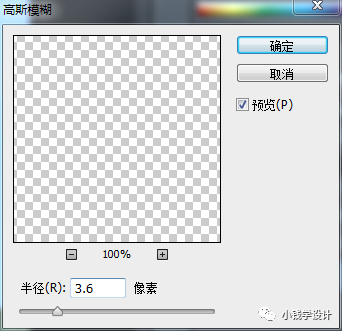
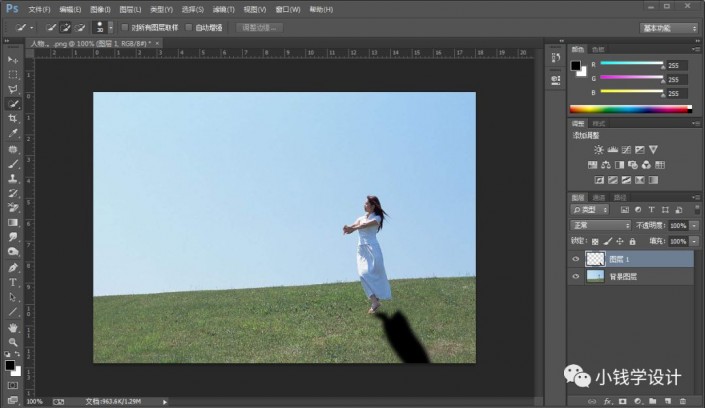
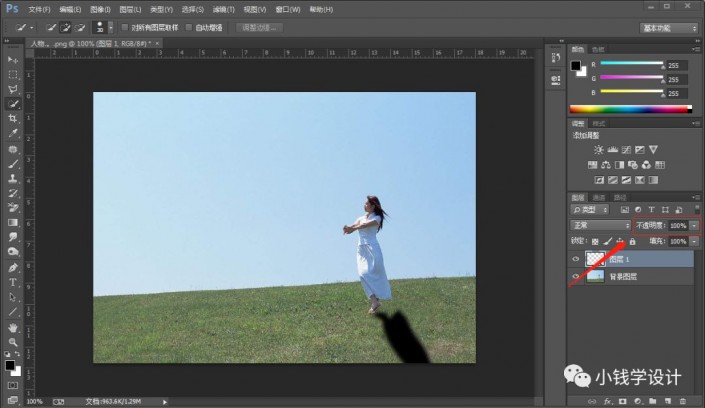
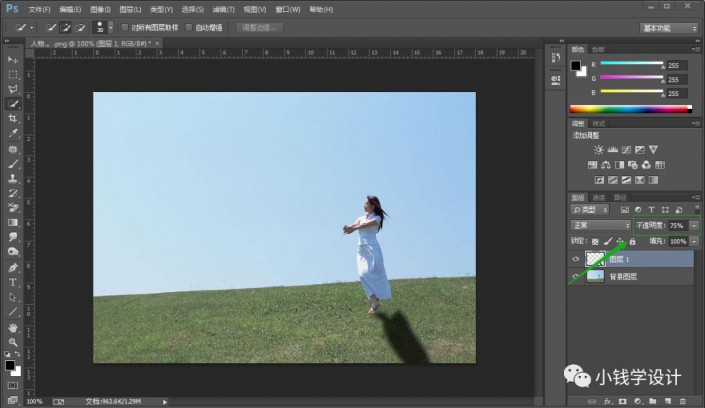
完成:

跟着教程来学习一下吧,人物因为有了影子而更加真实,相信同学们可以通过教程学到更多,在后期制作中也可以运用到里面,跟着练习起来把。
在PS制作后期中,影子是非常重要的,它在整个P图完成后是一定要添加的,不管是人物影子还是物体,它的存在可以使物体不会显得漂浮在表面而过于假,在PS中如何来制作人物的影子呢?其实你要认真学,还是比较好操作的,制作影子的时候也不是有个阴影就行,要考虑到时间段太阳的射到人身上的位置,应该在什么地方,会更加逼真,一起来学习一下吧。
效果图:

素材:

操作步骤:
第一步:
打开PS,按Ctrl+O将需要制作影子效果的人物的背景图层放入
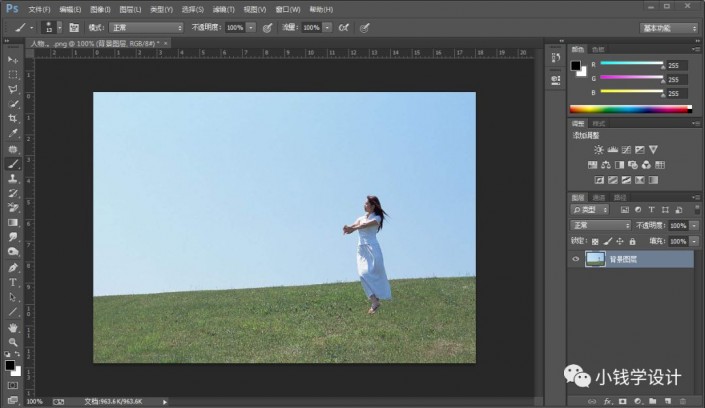 搜索公众号photoshop教程论坛,免费领取自学福利
搜索公众号photoshop教程论坛,免费领取自学福利
第二步:
按W使用快速选择工具,将人物部分选取出来,选取好了后;接着Ctrl+J将人物部分的选区复制拷贝一下,就得到“图层 1 ”图层

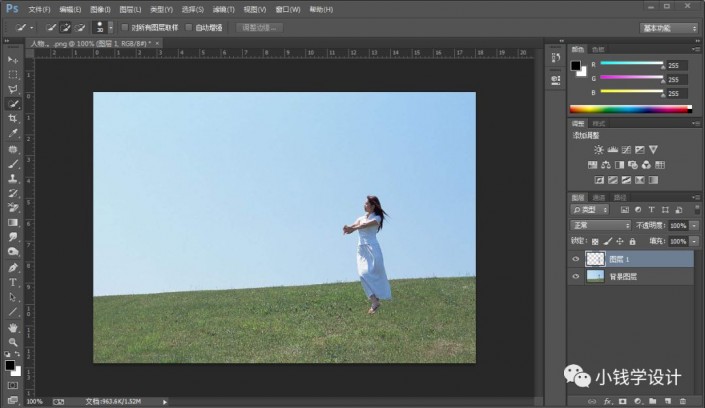
第三步:
按住Ctrl键并同时单击“图层 1”的图层缩览图,显示出 图层 1 人物部分的选区;接着在“图层 1 ”图层,按Shift+F5填充黑颜色,确定后;按Ctrl+D取消选择

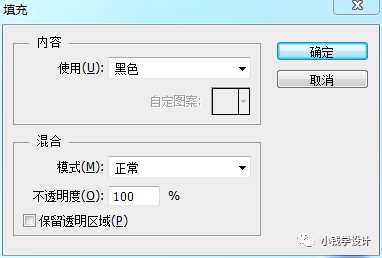
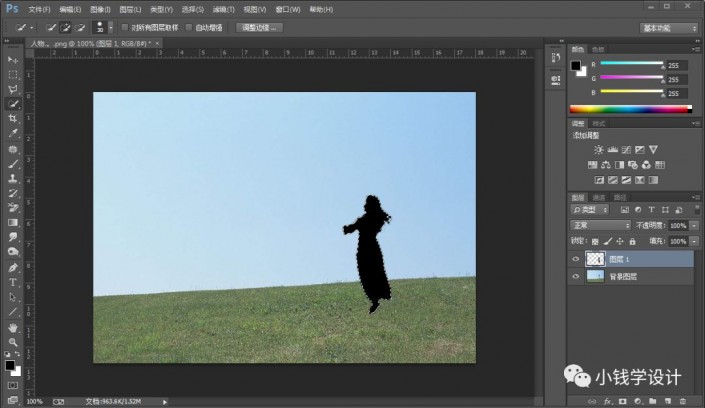
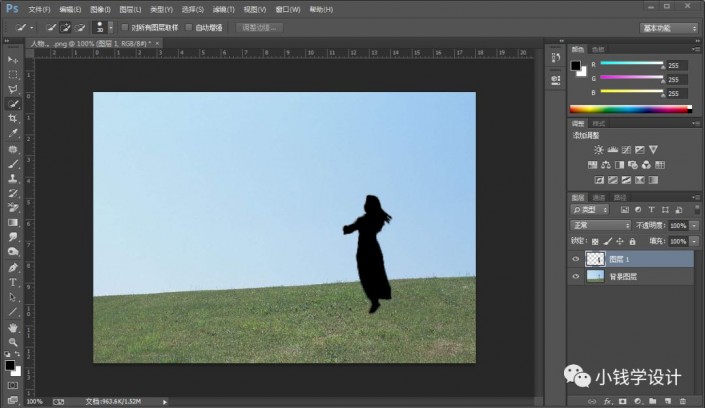
第四步:
在“图层 1 ”图层,按Ctrl+T,鼠标右键单击图像选择‘垂直翻转’功能,接着调整好人物影子的位置、方向
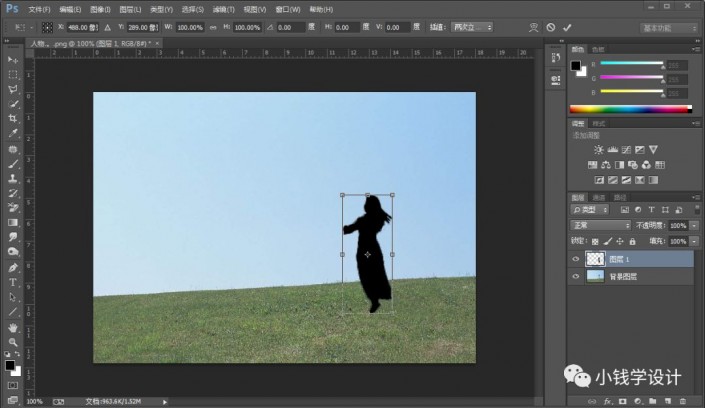

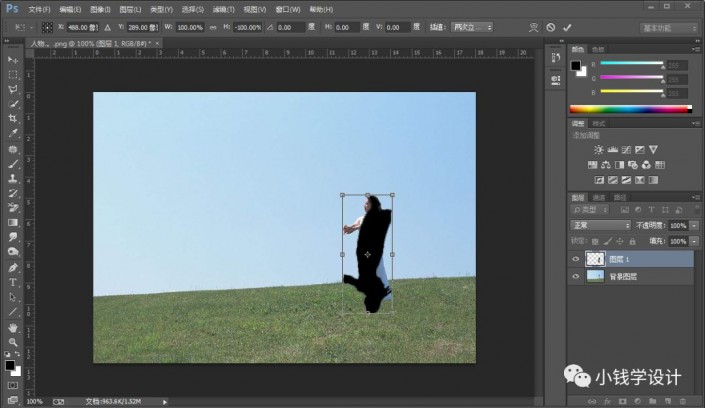
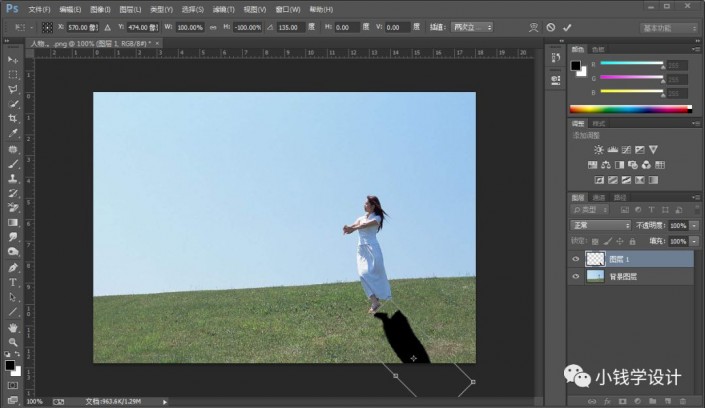
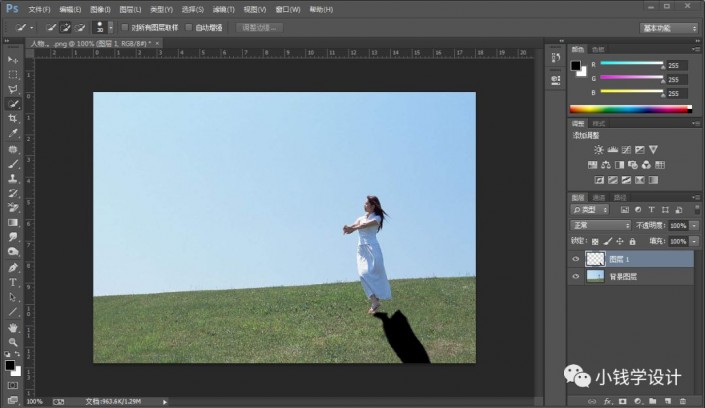
第五步:
在“图层 1 ”图层,点击选择:滤镜 >模糊 >高斯模糊,修改(半径:3.6像素),好了后点击‘确定’;接着把不透明度调整降低到合适的效果(比如:75%),即可完成。
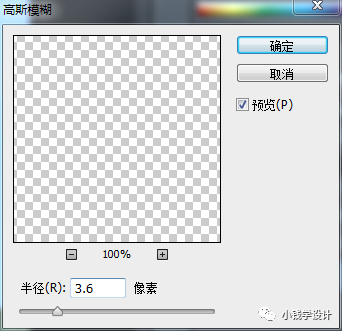
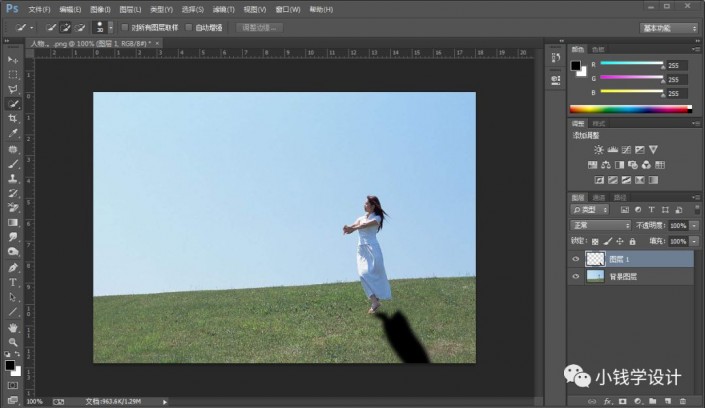
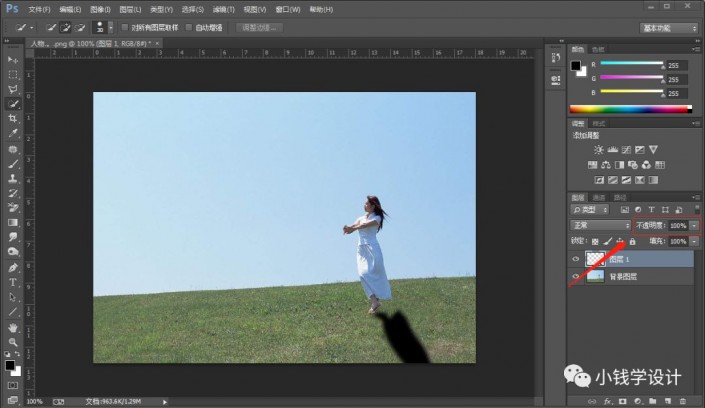
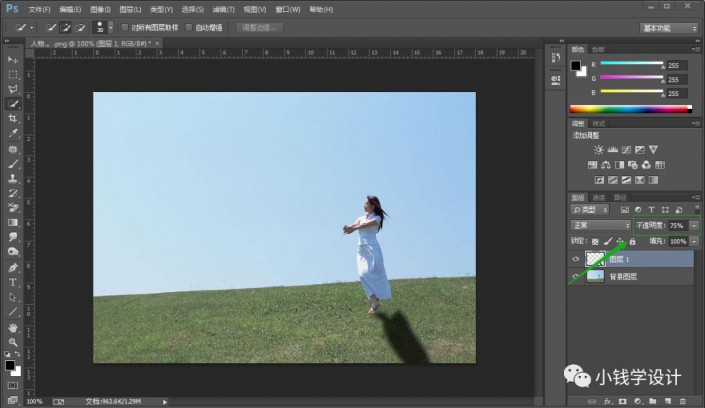
完成:

跟着教程来学习一下吧,人物因为有了影子而更加真实,相信同学们可以通过教程学到更多,在后期制作中也可以运用到里面,跟着练习起来把。
